Товары отображаются в карточке вашей компании на поиске Яндекса и в Яндекс Картах. В Картах и на поиске пользователи ищут компании не только по видам деятельности, но и по товарам или услугам. Пользователи могут взаимодействовать с товарами так же, как и с другим контентом в карточке компании.
Чтобы ваши потенциальные клиенты чаще становились реальными клиентами, загружайте качественные прайс-листы и указывайте реальные цены. В картах есть возможность добавить товары и услуги в раздел Фото . Подробнее читайте в статье Добавить фотографии. Вы можете заполнить прайс-лист вручную в интерфейсе Яндекс Бизнеса и загрузить файл в формате XLS/XLSX или YML (Yandex Market Language).
Примечание. О загрузке сетевых прайс-листов читайте в разделе Управление прайс-листами для сетей.
- Требования к прайс‑листу
- Добавить товары в прайс‑лист
- Загрузка файла XLS/XLSX
- Загрузка файла YML
- Как загрузить прайс‑лист из другого источника
- Частые вопросы
Требования к прайс‑листу
Перед публикацией все товары проходят проверку.
Как вести Инстаграм. Как оформить прайс лист, сделать рамки для Инстаграм
Товары должны соответствовать правилам публикации и не должны нарушать Пользовательское соглашение сервисов Яндекса. Мы не публикуем прайс-листы, в которых есть запрещенные товары и темы . Если вы заметили в Картах товары с нарушением правил, пожалуйста, сообщите нам. Мы проверим профили компаний.
Если пользователь откроет товар в карточке компании, он перейдет на ваш сайт к просмотру данных о товаре. Чтобы такой переход работал, добавьте ссылку на страницу товара в прайс-листе (поле url ). Функция работает для аккаунтов с Рекламной подпиской и для некоторых партнерских интеграций (например для прайс-листов YClients).
Добавить товары в прайс‑лист
У выбранной компании перейдите в раздел О компании → Товары и услуги и нажмите + Добавить товары и услуги .
Заполните поля. Обязательные поля отмечены звездочкой.
Какие поля нужно заполнить
| Фото | Изображение в формате JPG или PNG, не более 10 МБ, размером от 320 × 240 до 5000 × 5000 пикселей. |
| Название * | Наименование товара или услуги, до 250 символов. |
| Категория | Раздел прайс-листа, к которому относится товар или услуга, до 250 символов. В карточке компании прайс-лист публикуется с разделением по указанным категориям. Если фотографии добавлены для двух и менее позиций в категории, в поиске Яндекса товары и услуги этой категории будут опубликованы в карточке без фото. |
| Цена * | Стоимость товара или услуги, до 20 символов. Можно использовать только цифры и разделительные знаки (точку или запятую). Валюта будет добавлена при публикации в зависимости от местоположения компании. Цену можно указать только точную, диапазон цен указать не получится. Укажите количество товара или услуги за эту цену. Для этого заполните поле число (не более 15 цифр, разделитель — точка или запятая) и выберите единицы измерения . Например, 1 шт., 0,9 кг, 0,5 л, 30 мин. Товар или услуга с ценой «0» не будут опубликованы в карточке. |
| Описание | Информация о товаре или услуге, до 3000 символов. Полное описание отображается на лендинге. В карточке товара описание показывается в укороченном виде — первые 250 символов. |
| Популярный товар | Товар или услуга для галереи популярных в профиле на вкладке О компании . Всего в прайс-листе можно отметить не больше 10 популярных позиций. |
| В наличии | По умолчанию опция включена. Чтобы товар не показывался в карточке, отключите эту опцию. |
| Фото | Изображение в формате JPG или PNG, не более 10 МБ, размером от 320 × 240 до 5000 × 5000 пикселей. |
| Название * | Наименование товара или услуги, до 250 символов. |
| Категория | Раздел прайс-листа, к которому относится товар или услуга, до 250 символов. В карточке компании прайс-лист публикуется с разделением по указанным категориям. Если фотографии добавлены для двух и менее позиций в категории, в поиске Яндекса товары и услуги этой категории будут опубликованы в карточке без фото. |
| Цена * | Стоимость товара или услуги, до 20 символов. Можно использовать только цифры и разделительные знаки (точку или запятую). Валюта будет добавлена при публикации в зависимости от местоположения компании. Цену можно указать только точную, диапазон цен указать не получится. Укажите количество товара или услуги за эту цену. Для этого заполните поле число (не более 15 цифр, разделитель — точка или запятая) и выберите единицы измерения . Например, 1 шт., 0,9 кг, 0,5 л, 30 мин. Товар или услуга с ценой «0» не будут опубликованы в карточке. |
| Описание | Информация о товаре или услуге, до 3000 символов. Полное описание отображается на лендинге. В карточке товара описание показывается в укороченном виде — первые 250 символов. |
| Популярный товар | Товар или услуга для галереи популярных в профиле на вкладке О компании . Всего в прайс-листе можно отметить не больше 10 популярных позиций. |
| В наличии | По умолчанию опция включена. Чтобы товар не показывался в карточке, отключите эту опцию. |
Нажмите Добавить товар .
Как сделать продающий прайс-лист?
Вы можете в любой момент отредактировать информацию в прайс-листе. После размещения информации данные появятся в карточке компании в Яндекс Картах в течение суток.
Загрузка файла XLS/XLSX
У выбранной компании перейдите в раздел О компании → Товары и услуги нажмите Загрузить XLS/YML .
На открывшейся вкладке выберите XLS и нажмите Скачать XLS шаблон .
В шаблоне заполните информацию о товарах или услугах. Каждая позиция должна находиться в отдельной строке, всего не более 30 000 строк. Обязательные поля отмечены звездочкой.
Какие поля нужно заполнить
без явного указания ТСР-порта;
с портом из набора: 80, 443 или 8080.
Поддерживается выгрузка только по протоколам HTTP и HTTPS. Выгрузка по FTP, SMB и другим протоколам не поддерживается.
Примеры ссылок
Доступные единицы измерения
масса: грамм, килограмм, тонна;
объем: куб. сантиметр, куб. метр;
объем жидкости: миллилитр, литр;
длина: миллиметр, сантиметр, метр;
площадь: кв. сантиметр, кв. метр;
время: минута, час, ак. час, день;
штучные товары: штука.
Раздел прайс-листа, к которому относится товар или услуга, до 250 символов. В карточке компании прайс-лист публикуется с разделением по указанным категориям.
Если фотографии добавлены для двух и менее позиций в категории, в поиске Яндекса товары и услуги этой категории будут опубликованы в карточке без фото.
Наименование товара или услуги, до 250 символов.
Стоимость товара или услуги, до 20 символов. Можно использовать только цифры и разделительные знаки (точку или запятую). Валюта будет добавлена при публикации в зависимости от местоположения компании. Цену можно указать только точную, диапазон цен указать не получится.
Товар или услуга с ценой «0» не будут опубликованы в карточке.
Одна прямая ссылка на файл с изображением. Ссылка на Яндекс Диск не подходит, так как ведет на HTML-страницу, а не на изображение.
Ссылка может быть:
без явного указания ТСР-порта;
с портом из набора: 80, 443 или 8080.
Поддерживается выгрузка только по протоколам HTTP и HTTPS. Выгрузка по FTP, SMB и другим протоколам не поддерживается.
Примеры ссылок
Доступные единицы измерения
масса: грамм, килограмм, тонна;
объем: куб. сантиметр, куб. метр;
объем жидкости: миллилитр, литр;
длина: миллиметр, сантиметр, метр;
площадь: кв. сантиметр, кв. метр;
время: минута, час, ак. час, день;
штучные товары: штука.
Загрузите заполненный файл XLS/XLSX. Обработка файла занимает не более часа.
После загрузки файла вы можете редактировать данные прайс-листа в интерфейсе Яндекс Бизнеса: добавлять или удалять наименования, загружать фотографии, отмечать популярные или отсутствующие в ассортименте товары. После размещения информации данные появятся в карточке компании в Яндекс Картах в течение суток.
Загрузка файла YML
У выбранной компании перейдите в раздел О компании → Товары и услуги и нажмите Загрузить XLS/YML .
На открывшейся вкладке выберите YML и нажмите Скачать YML шаблон .
В шаблоне заполните информацию о товарах или услугах. Обязательные поля отмечены звездочкой.
Какие поля нужно заполнить
без явного указания ТСР-порта;
с портом из набора: 80, 443 или 8080.
Поддерживается выгрузка только по протоколам HTTP и HTTPS. Выгрузка по FTP, SMB и другим протоколам не поддерживается.
Примеры ссылок
Основная группа товаров или услуг.
Для каждой категории используйте отдельный элемент и идентификатор корневой категории в атрибуте id .
В карточке компании прайс-лист публикуется с разделением по указанным категориям.
Идентификатор категории товаров, целое число не более 18 знаков. Товарное предложение может принадлежать только одной категории.
Наименование товара или услуги, до 250 символов.
Составьте название по схеме: что (тип товара) + кто (производитель или бренд) + товар (модель, название) + отличительные характеристики , если есть (размер, вес или цвет). Например, «Комбинезон LEO, размер 62, розовый» .
Производитель или бренд (торговая марка).
Уникальный артикул товара, SKU, до 80 символов. Он может состоять из цифр, латинских и русских букв (кроме «ё» ) ,, символов . , \ / ( ) [ ] — = .
Информация о товаре или услуге, до 3000 символов.
Если товар составной, добавьте в это поле количество и единицы измерения. Тогда они отобразятся в тексте с описанием товара. В YML-файле отдельных полей для них пока нет. Если нужно добавить их отдельно, загрузите прайс-лист через XLS/XLSX‑файл.
Краткая информация о товаре или услуге для отображения в Картах и на Поиске , до 250 символов. Если не заполнено, будут использоваться первые 250 символов поля description .
Стоимость товара или услуги, до 20 символов. Можно использовать только цифры и разделительные знаки (точку или запятую). Цену можно указать только точную, диапазон цен указать не получится.
Товар или услуга с ценой «0» не будут опубликованы в карточке.
Код валюты. Укажите одно из значений: RUB , KZT , UAH , BYN , USD , UZS , TRY , EUR .
Адрес страницы на вашем сайте с описанием и фотографиями товара, до 512 символов, по стандарту RFC 3986.
Фотография — одна прямая ссылка на файл с изображением. Ссылка на Яндекс Диск не подходит, так как ведет на HTML-страницу, а не на изображение.
Ссылка может быть:
без явного указания ТСР-порта;
с портом из набора: 80, 443 или 8080.
Поддерживается выгрузка только по протоколам HTTP и HTTPS. Выгрузка по FTP, SMB и другим протоколам не поддерживается.
Примеры ссылок
Пример заполненного прайс-листа
В элемент вложен элемент без атрибутов. В него вложены несколько других элементов:

То, что в шаблоне выделено черным, – заполняемая информация, ее нужно заменить на актуальную информацию о вашем магазине:
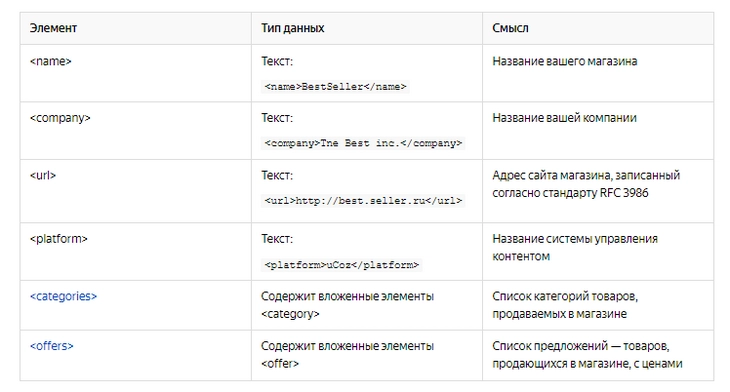
в YML-файле может быть только один.
Этот элемент тоже вложен в . Категории – это типы товаров. Например, если продаете одежду, то это будут: женская одежда, мужская одежда, детская одежда.
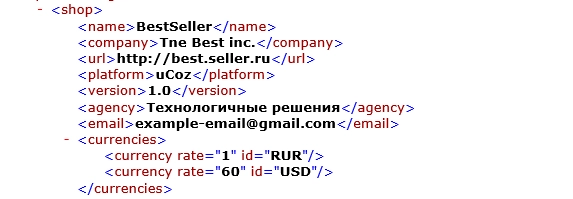
Как правильно присваивать категории
У каждой категории должен быть порядковый номер, или уникальный идентификатор. Он записывается в атрибут id. Если одна категория вложена в другую (например, «верхняя одежда» вложена в «женскую одежду»), нужно использовать атрибут parentid.
Смотреть галерею
Это тоже вложенный в элемент. В нем описываются предложения – товары, которые продаются в магазине, с ценами. Один элемент – один товар ().
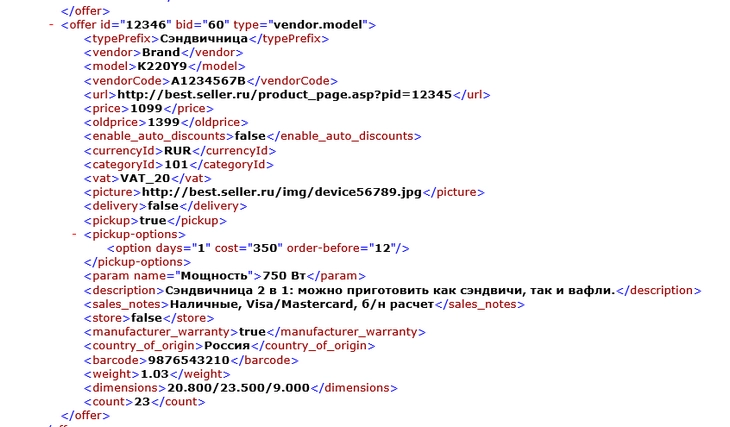
Так выглядит один заполненный
Чтобы его заполнить, нужно указать все параметры: название, описание, производителя.
Еще у этого элемента есть атрибут – id. id состоит из SKU – вашего личного идентификатора товара в Маркете. У каждого товара свой SKU. Его нужно придумать самостоятельно, лучше заранее, но можно и во время заполнения YML. В качестве SKU могут выступать артикулы товаров.
Требования: любая последовательность длиной до 80 знаков, английские и русские (кроме е) буквы, цифры и символы . , ? ( ) [ ] — =.

Так SKU будет выглядеть в качестве атрибута id к элементу
и
Это параметры доставки и самовывоза. Если магазин не доставляет товары, напишите false. Если нет самовывоза, напишите false. На этом заполнение файла можно закончить.
Если вы доставляете товары, то поставьте в середину true и продолжайте заполнять файл. У и есть вложенные элементы – и .
Этот элемент можно вложить в (тогда он будет описывать способы доставки, которые магазин предлагает в целом для всех товаров) или в – тогда элемент будет описывать специальные условия доставки для отдельных товаров.
У элемента есть вложенный элемент . А у него – три атрибута:

Перевод: «Мы доставляем заказы за 1 день, стоить это будет 300 рублей, чтобы воспользоваться таким способом доставки, закажите сегодня до 18:00»
Это элемент, описывающий варианты самовывоза. Как и с доставкой, можно вложить и в , и в , чтобы описать либо самовывоз по умолчанию, либо самовывоз для конкретных товаров.
Как и у , здесь есть вложенный элемент , а у него три атрибута: cost, days и order-before, которые работают так же, как и в случае с .
![]()
Перевод: «Заказ приедет в ПВЗ за один день, доставка будет стоить 350 рублей, заказать нужно до 12:00 сегодня»
YML-файл готов, теперь его можно проверить на работоспособность.
Как проверить файл на ошибки
Этого можно не делать, потому что когда вы загрузите файл в Маркет, сервис проверит его и пришлет отчет об ошибках, которые нужно исправить.
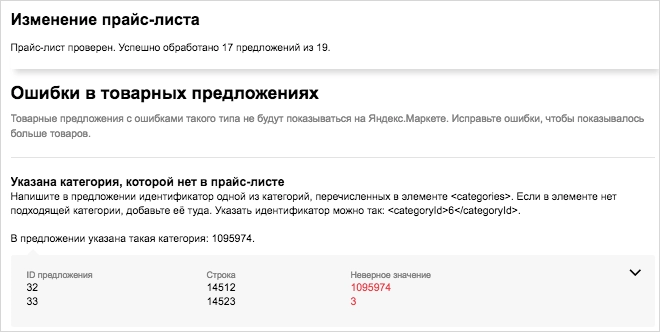
Но можно подстраховаться перед загрузкой. Проверьте файл через валидатор фидов в Вебмастере. Нужно загрузить файл и выбрать схему проверки (работа, недвижимость, видео, автозапчасти, Маркет, справочник):
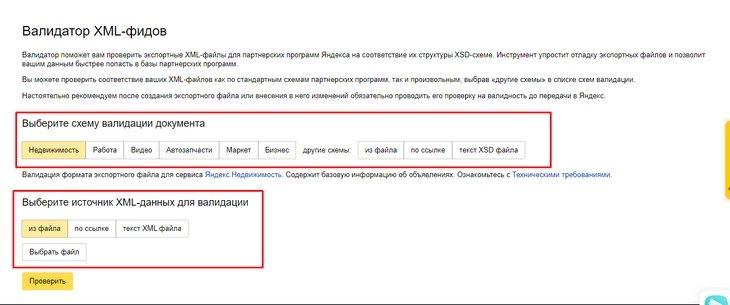
Проверять можно ссылку, текст или файл
Как загрузить файл на Яндекс.Маркет
Вот теперь можно загружать. Для этого есть два способа:
Загружаем файл в Яндекс.Маркет: можно добавить не только YML-файл, но и файл из другого маркетплейса (а еще товары поштучно или Excel-файлом)
- Поставить ссылку на сайт. Это подходит для магазинов, где постоянно обновляется ассортимент. Загрузите файл на сайт, а ссылку на него – в личный кабинет Маркета. Ссылка должна быть не длиннее 512 символов.
Смотреть галерею
Чтобы добавить ссылку, нужно перейти в «Товары» → «Автообновление каталога»
Робот будет скачивать файл по ссылке несколько раз в день (а вам нужно его обновлять, когда у вас появляется новая информация) и передавать файл в Маркет.

Как продвигаться на «Яндекс.Маркете» – советуют опытные продавцы
Что еще нужно знать о YML-файлах для Яндекс.Маркета
- Можно (и нужно) создавать несколько YML-файлов. Это подходит для тех случаев, когда товаров очень много – робот Яндекса быстрее обработает несколько файлов, чем один большой.
Это полезно и тогда, когда у вас в ассортименте несколько обширных товарных категорий – так с ними будет удобнее работать; в одном файле можно описать одну категорию товаров, а в других, соответственно, – другие.
- YML-файлы можно и нужно обновлять. Каждый раз, когда появляется новая информация, нужно обновлять информацию в файле.
Если вы загрузили информацию в личный кабинет файлом, то нужно будет сформировать новый и загрузить заново. И так каждый раз, если что-то изменилось.
Если информация обновляется часто, то лучше всего загружать YML в Яндекс по ссылке: робот проверяет ее каждые 30-40 минут и обновляет информацию в магазине.

- По YML-файлам есть подробные обновляемые инструкции. Их стоит изучить перед загрузкой своих файлов:
- Как заполнять YML-файл: заголовок, магазин, офферы, пример готового файла;
- Требования к YML-файлу;
- Как проверить YML-файл на ошибки;
- Как добавить YML-файл в Яндекс.Маркет и обновить его.
«Поиск по товарам» от Яндекса: маленькие магазины заметят. Возможно
Источник: texterra.ru
Как создать прайс-лист (фид XML/YML) для Яндекс.Маркета
Создание и оптимизация прайс-листа для Яндекс.Макрета поможет не только уменьшить количество ошибок в сервисе, но и улучшить показатели (CPO, ROI или CPL) компании.
- Виды прайс-листов;
- Создание при помощи плагина/модуля CMS;
- При помощи шаблона Excel;
- Создаем YML-файл вручную;
- Валидация фида.
Видеоинструкция
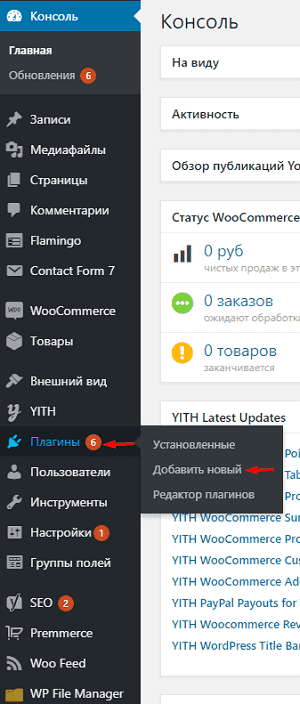
Нажимаем на клавишу «Установить».
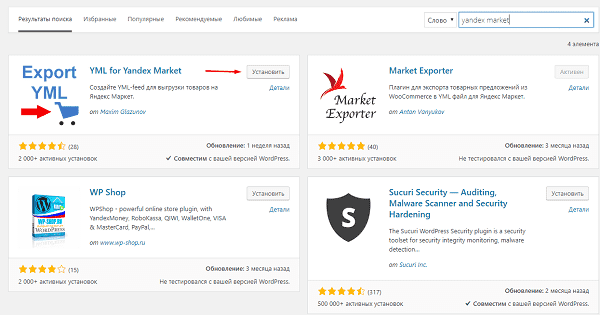
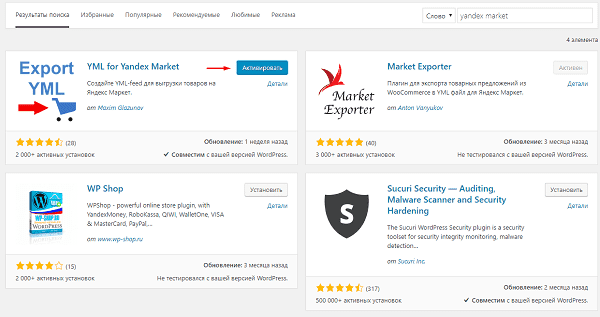
Заходим в настройки данного плагина и заполняем нужные поля, после чего кликаем на «Сгенерировать».
Пример №2
Для OpenCart и выбрать в административной панели раздел «Дополнения»-«Установка дополнений».
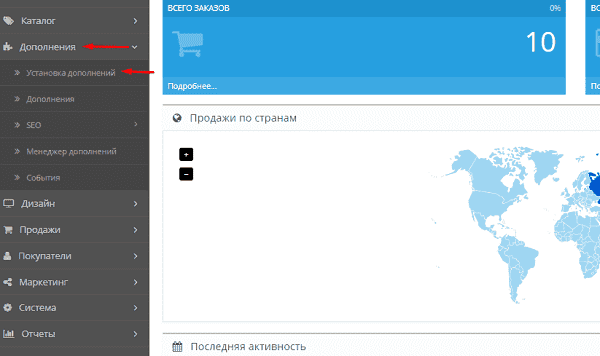
Загружаем нужный модуль через кнопку «Загрузить».
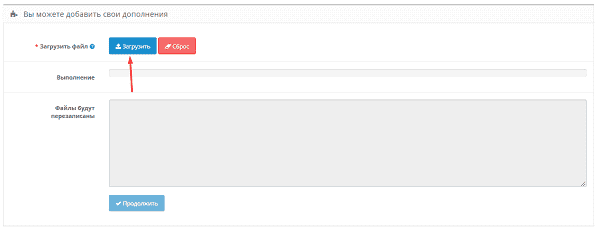
Обновляем кеш при помощи специальной кнопки в разделе «Дополнения»-«Менеджер дополнений».
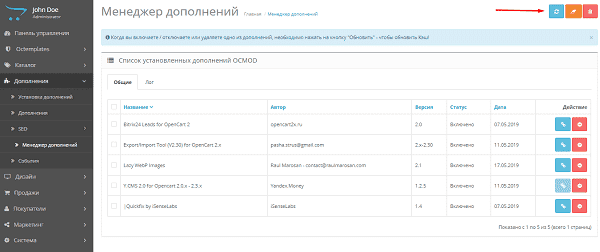
Теперь во вкладке «Дополнения»-«Дополнения» и список с «Платежи» появиться плагин «Яндекс.Деньги», который нужно установить.
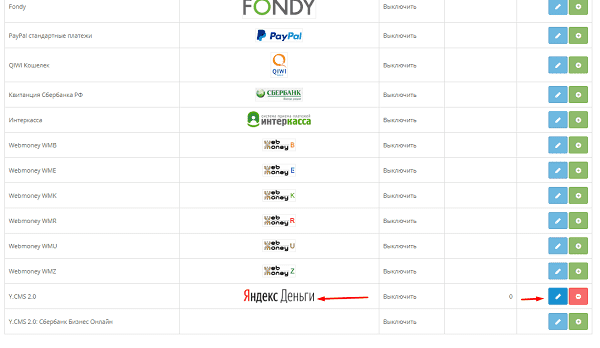
Здесь во вкладке «Яндекс.Маркет» можно будет выбрать подходящие настройки для своего магазина.
Прайс-лист для Яндекс.Маркета в формате Excel (Способ №2)
Наиболее простой для начала работы формат, позволяющий ввести для каждого предложения нужные данные:
- ID. Уникальный идентификатор товара;
- Статус товара. В наличии или на заказ;
- Доставка. Здесь необходимо ввести стоимость доставки;
- Срок доставки. Вводиться в количестве дней от 0 до 30, а также в отрезке времени, например, 7-9 (разница не может превышать 3 дня);
- Самовывоз. Имеется ли возможность самовывоза (Да/Нет);
- Купить в магазине без заказа (Нельзя/Можно);
- Ссылка на товар;
- Производитель. Указывается производитель или бренд, например, Samsung или Philips;
- Название. Указывается название товара (полное);
- Категория. Можно указать самостоятельно или установить рекомендованные для Яндекс.Маркета.
- Цена. Указывается цена без валюты;
- Валюта. Нужно ввести символ валюты, например, RUR/RUB, USD или EUR;
- Ссылка на картинку;
- Описание;
- Характеристики товара. Здесь можно ввести цвет, размер или любые другие особенности товара;
- Условия продажи. Текст до 50 символов. Сюда можно указать на минимальную стоимость заказа или наличие предоплаты. Если данных ограничений нет, то можно ввести количество подарочных баллов или возможности оплаты. Например, «Скидка 10% при повторном заказе»;
- Гарантия производителя (Да/Нет);
- Страна производителя;
- Штрихкод (EAN/GTIN);
- Bid, Cbid, Fee. На начальном этапе заполнять нет необходимости, в дальнейшем можно настроить ставки через PriceLabs.
Важно! Загруженные через Excel данные потребуется обновлять каждые 30 дней, в противном случае показ предложений будет приостановлен.
Важно! Для Книг, музыки и видео потребуется использовать особый формат, требования к которым описаны в документации.
Создаем прайс-лист в формате YML вручную
Для этого потребуется создать Excel файл с данными о товарах, как минимум:
- Ссылка на товар;
- Наименование товара;
- Ссылка на картинку.
Если Вы сможете выгрузить и другие данные (например, ID, Brand, категория и тд) это будет дополнительным преимуществом.
Далее следует скачать специальный шаблон для создания XML-файла:
- Простой вариант (без моделей).
- Усложненный вариант (с моделями).
Ссылка на шаблоны:
https://drive.google.com/drive/u/0/folders/1ODb0l3zDaPfcnvwcLdciIEZDODkcDlpj
Теперь необходимо включить в Excel «Режим разработчика», что можно сделать пройдя в «Параметры».
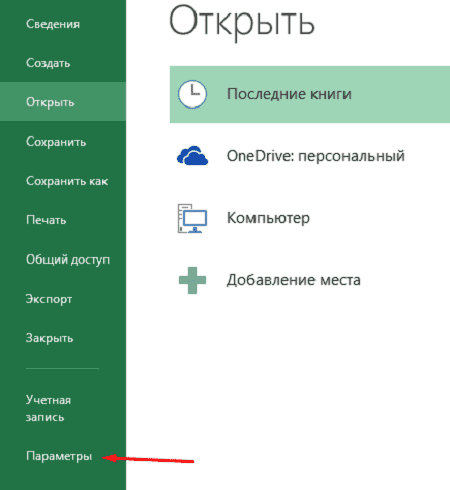
Теперь в «Настроить ленту» ставим галочку возле надписи «Разработчик» (в случае с MS Office 2013).
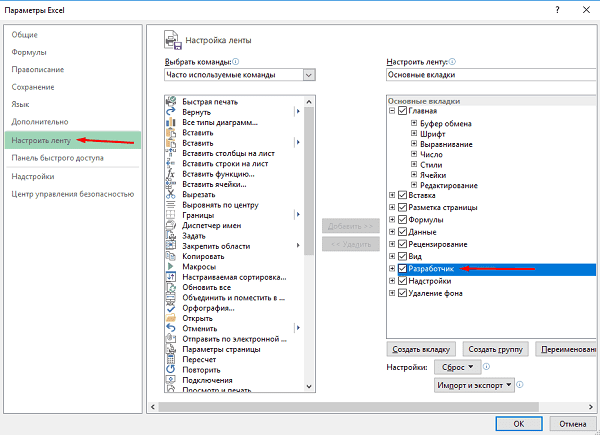
После можно открыть скачанный выше файл в формате XML прямо в Excel.
В правом углу можно увидеть схему XML.
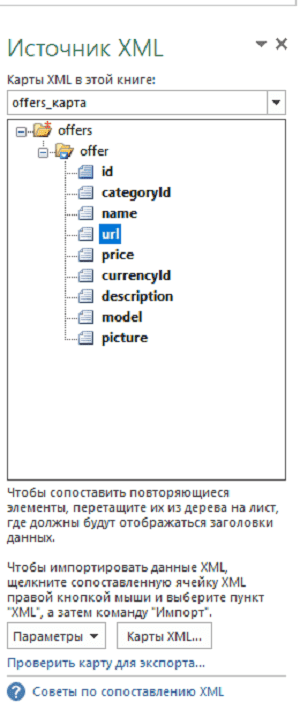
Теперь копируем данные из выгруженного ранее Excel о товарах в соответствующие столбцы.
Завершающим этапом становиться в разделе «Разработчика» нажать на «Экспорт» и дать название будущему xml-прайс-листу.

Для загрузки фида на Маркет потребуется зайти в файловый менеджер на сервере/хостиге или подключиться к FTP и залить его в корневую папку (или любую директорию сайта). После чего получаем ссылку вида «site.ru/название-файла.xml/».
Теперь можно загружать полученный XML-файл в личный кабинет на Яндекс.Маркете и запустить валидацию.
Проверка валидации
Для того, чтобы проверить полученный файл (YML/XML/Excel) на валидаторе, потребуется посетить личный кабинет сервиса и открыть вкладку «Ассортимент»-«Прайс-лист» и выбираем «Добавить прайс-лист».
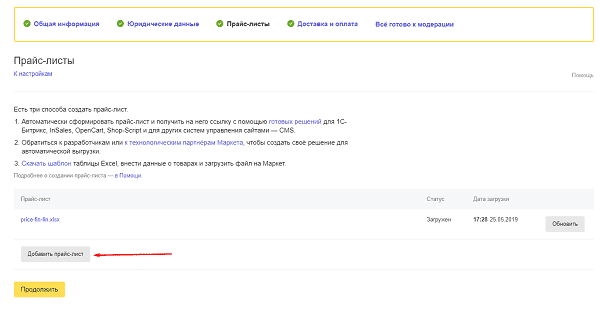
Выбираем нужный формат данных и запускаем проверку.
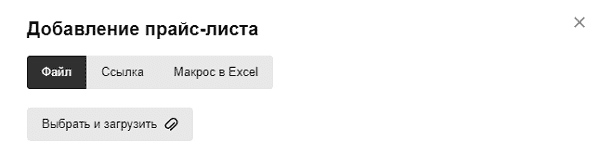
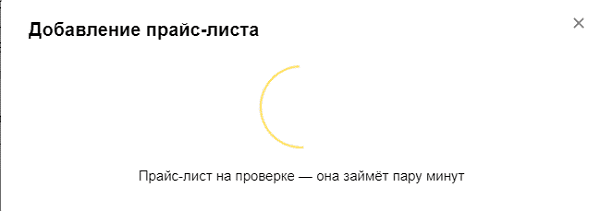
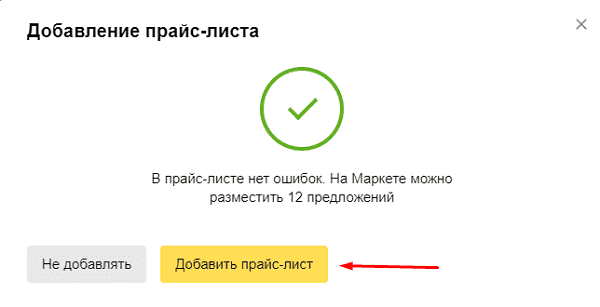
После этого получаем полный свод рекомендаций, а также решение о том, прошел ли полученный файл валидацию.
Подписывайтесь на наш канал в Яндекс.Дзен
Подписывайтесь на наш Telegram-канал
Подписывайтесь на наш Youtube-канал
Источник: seopulses.ru